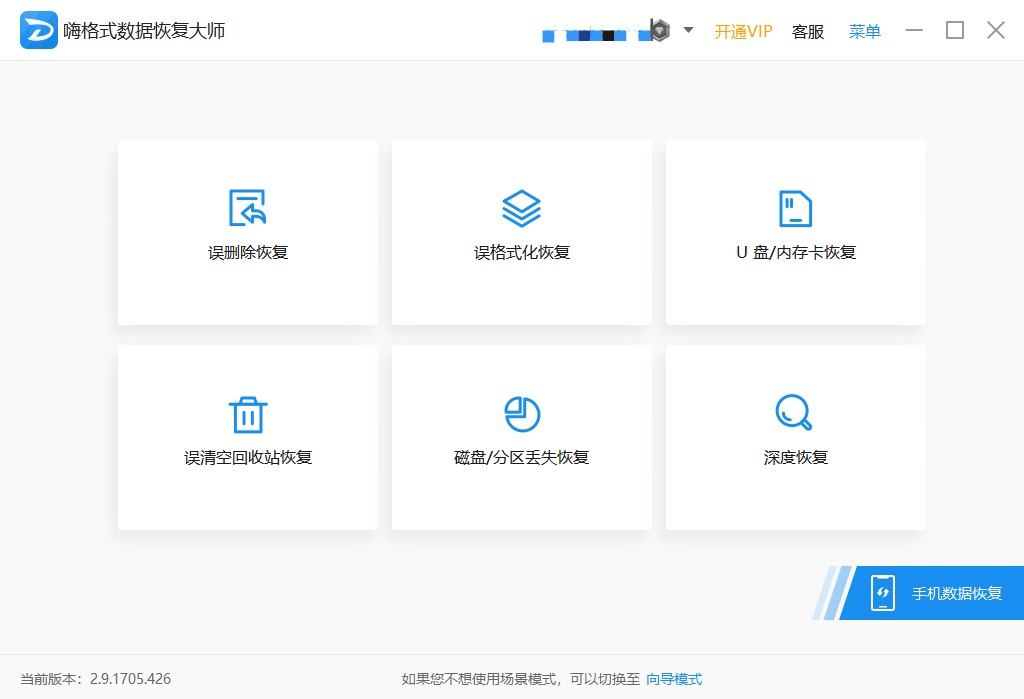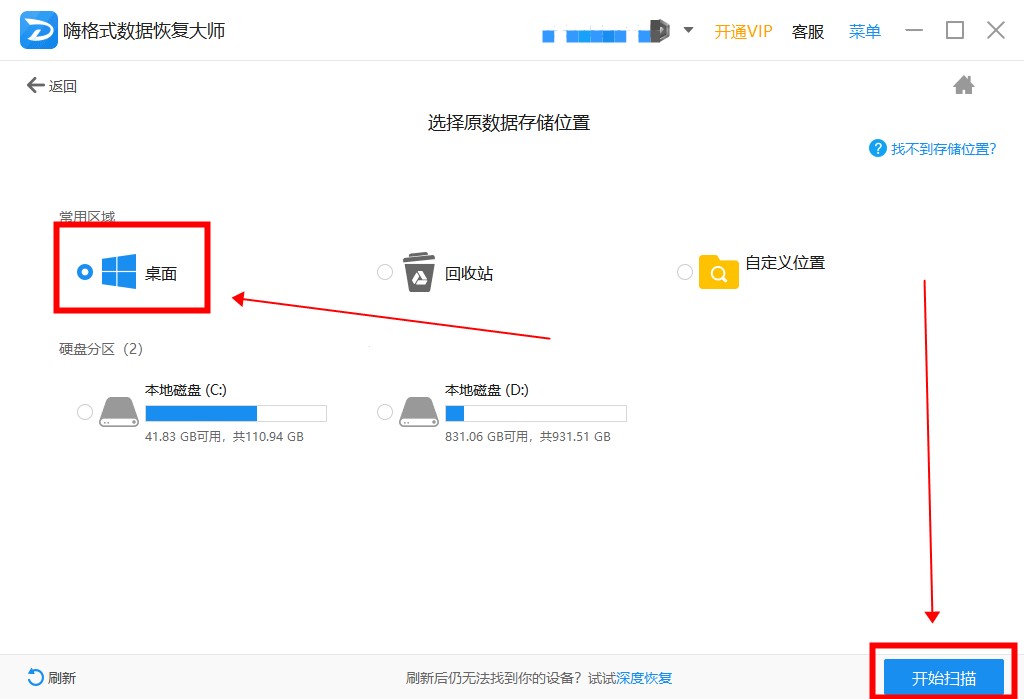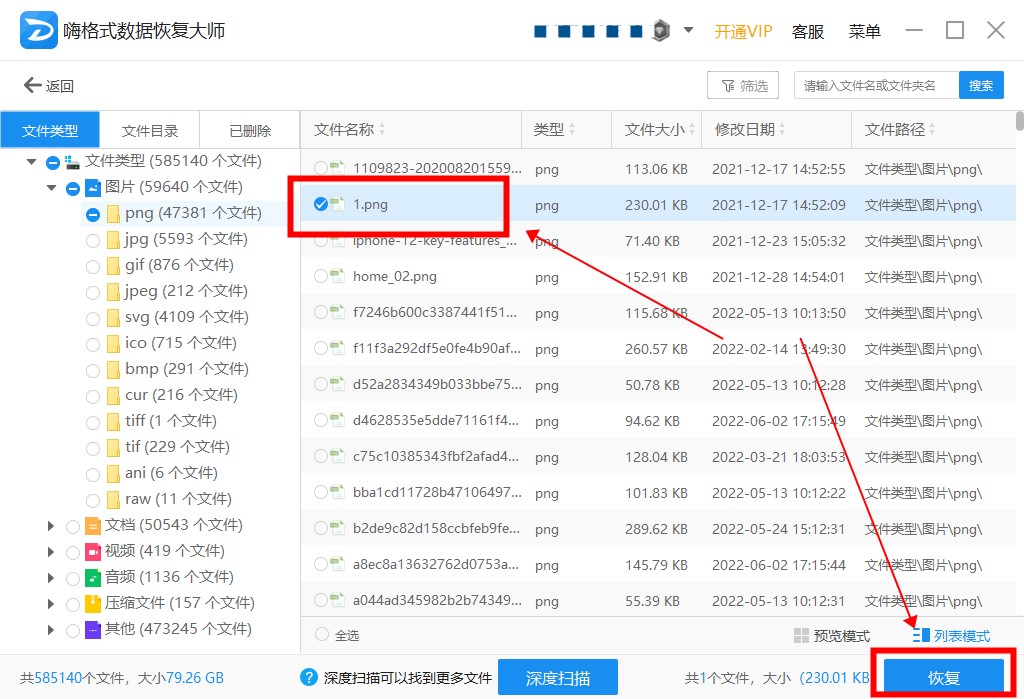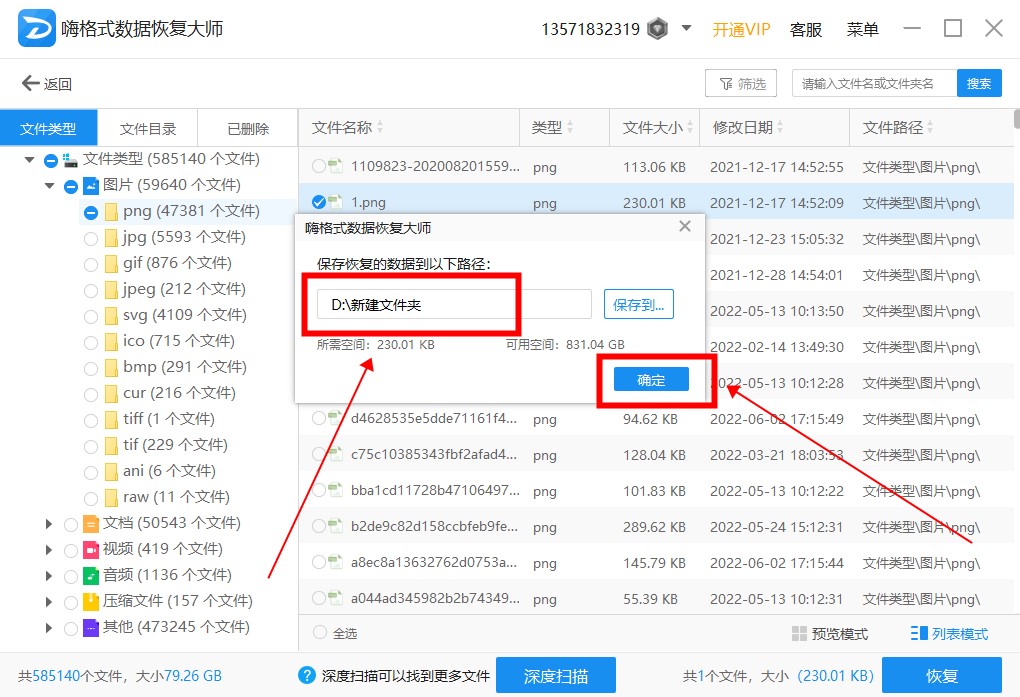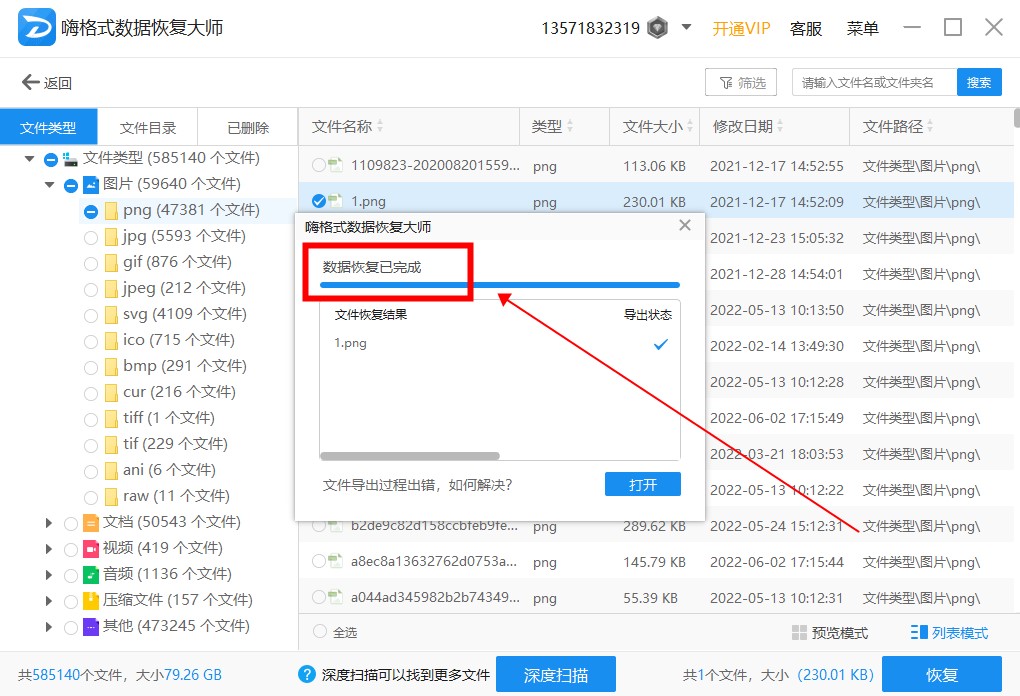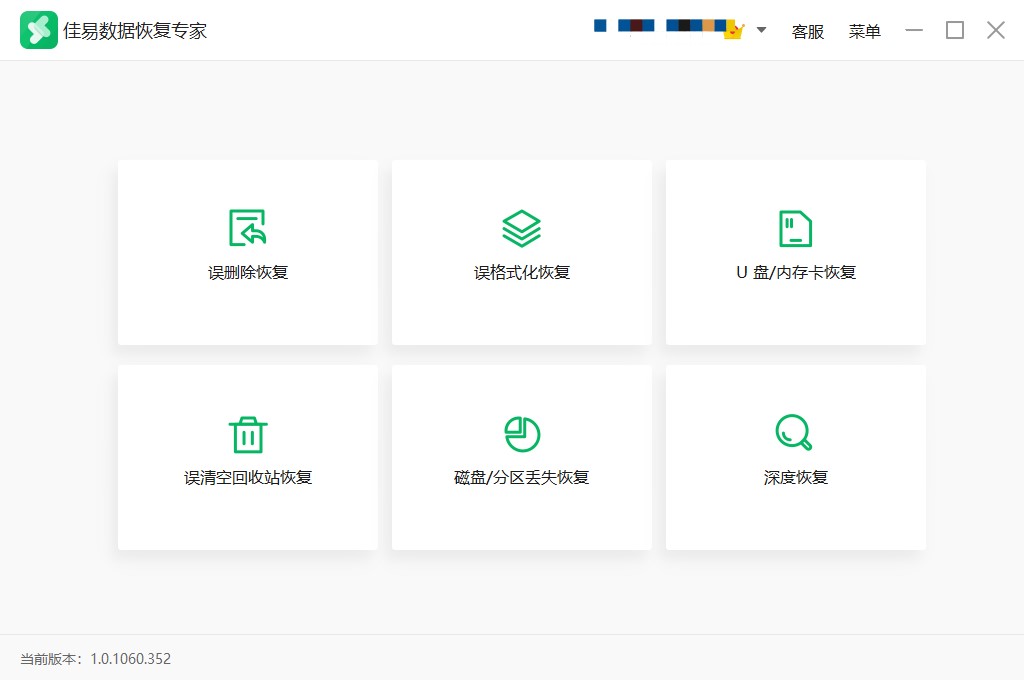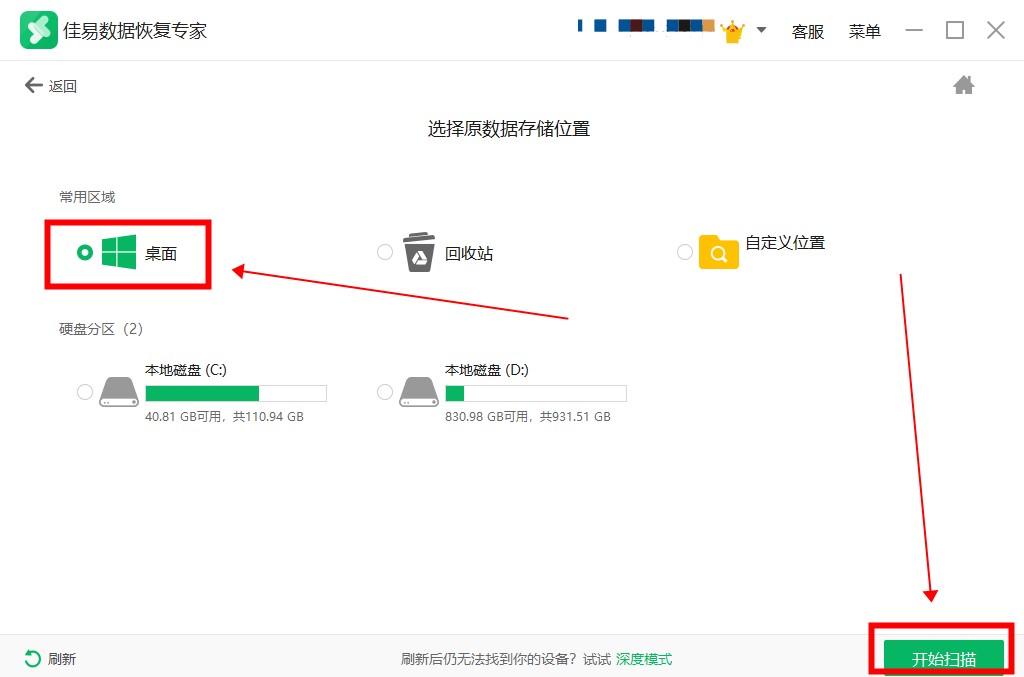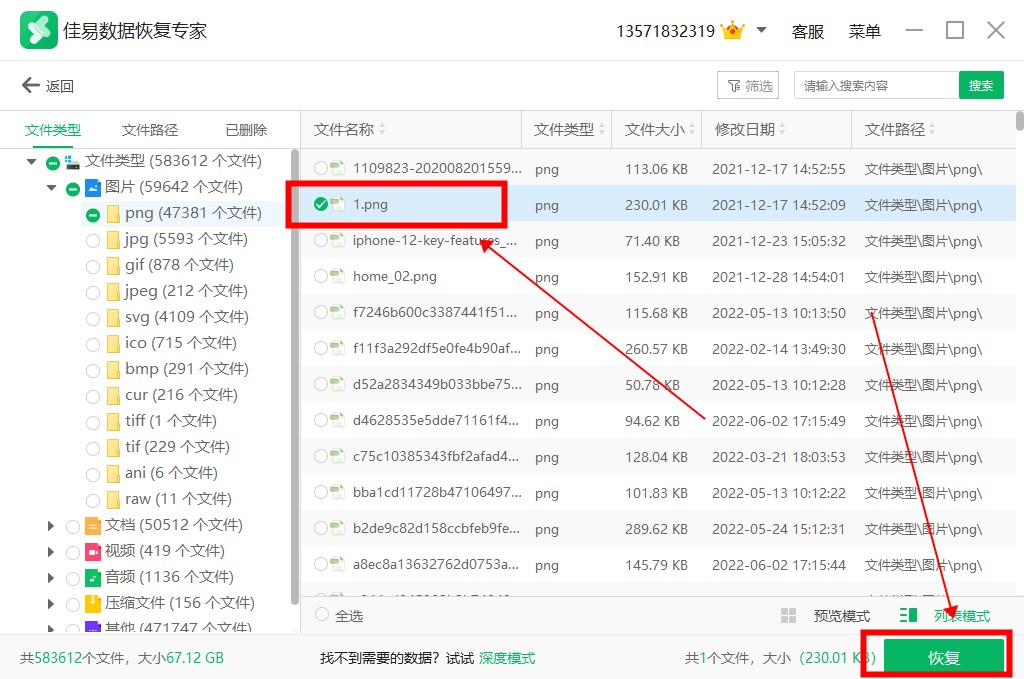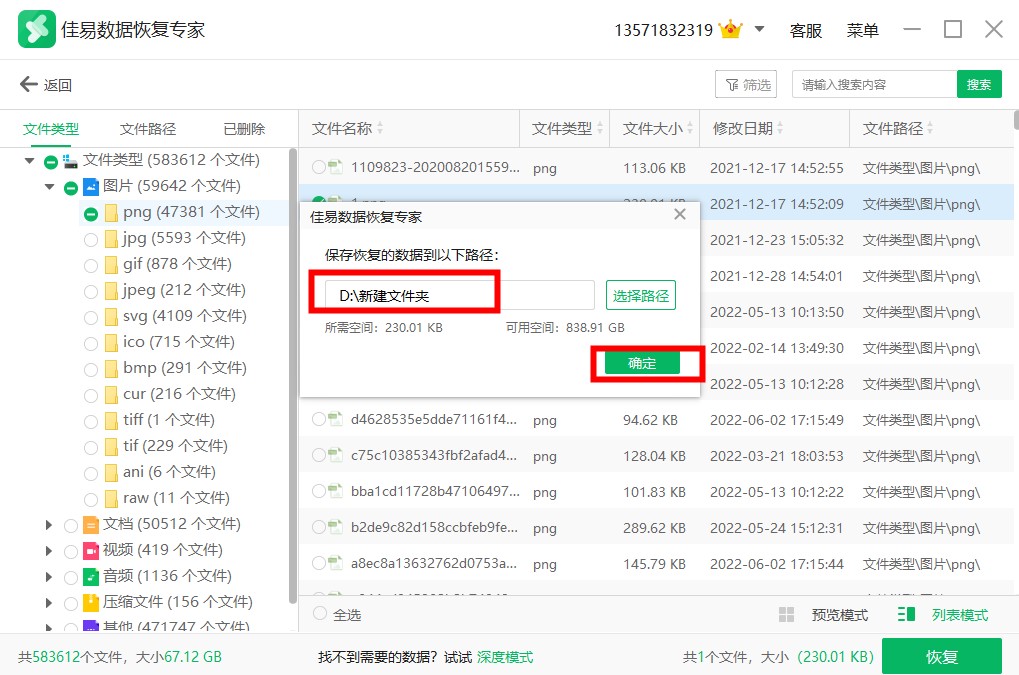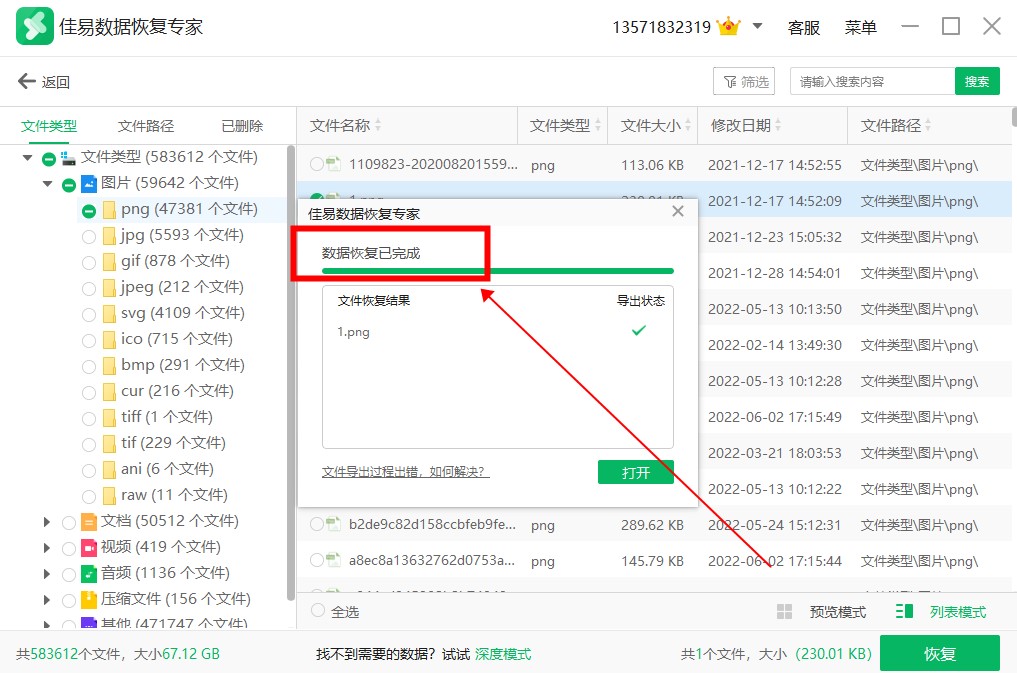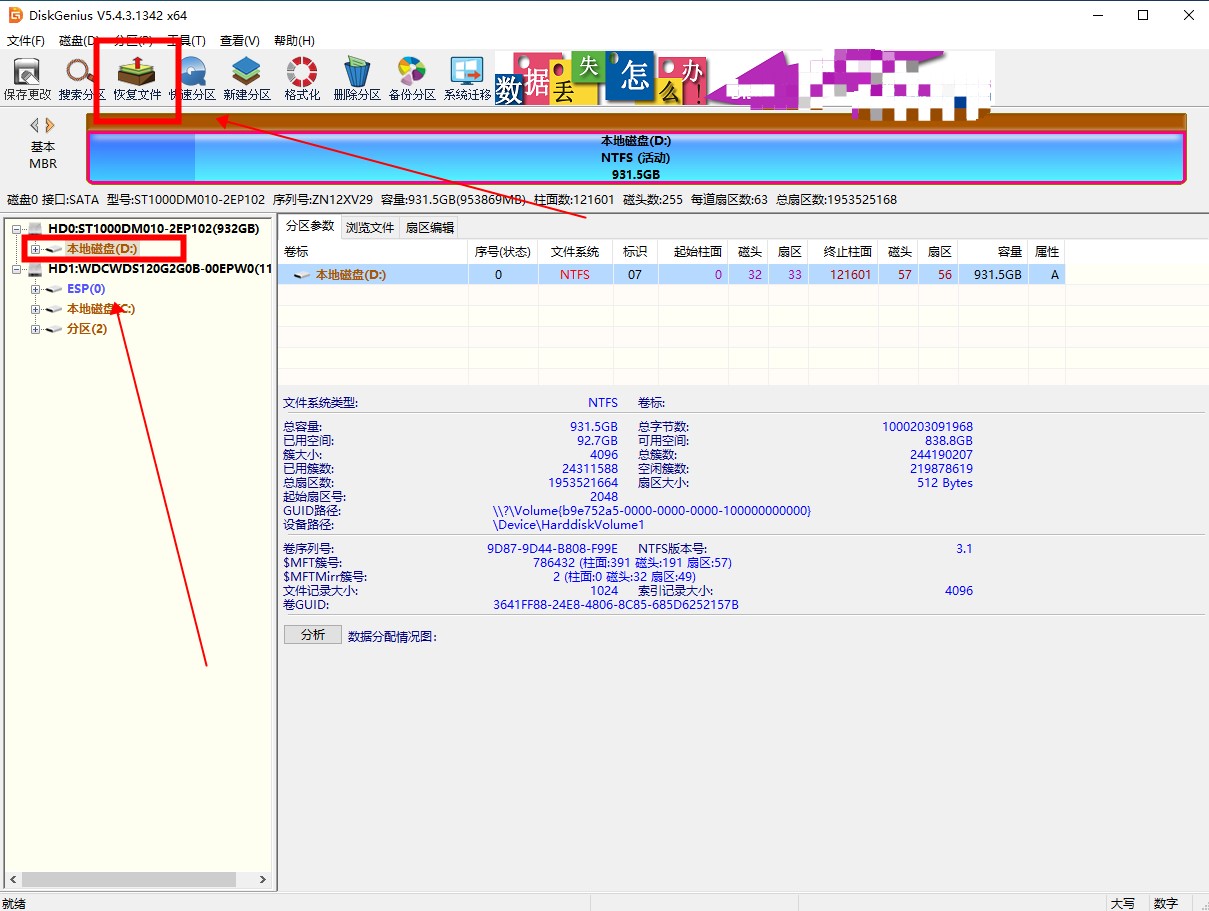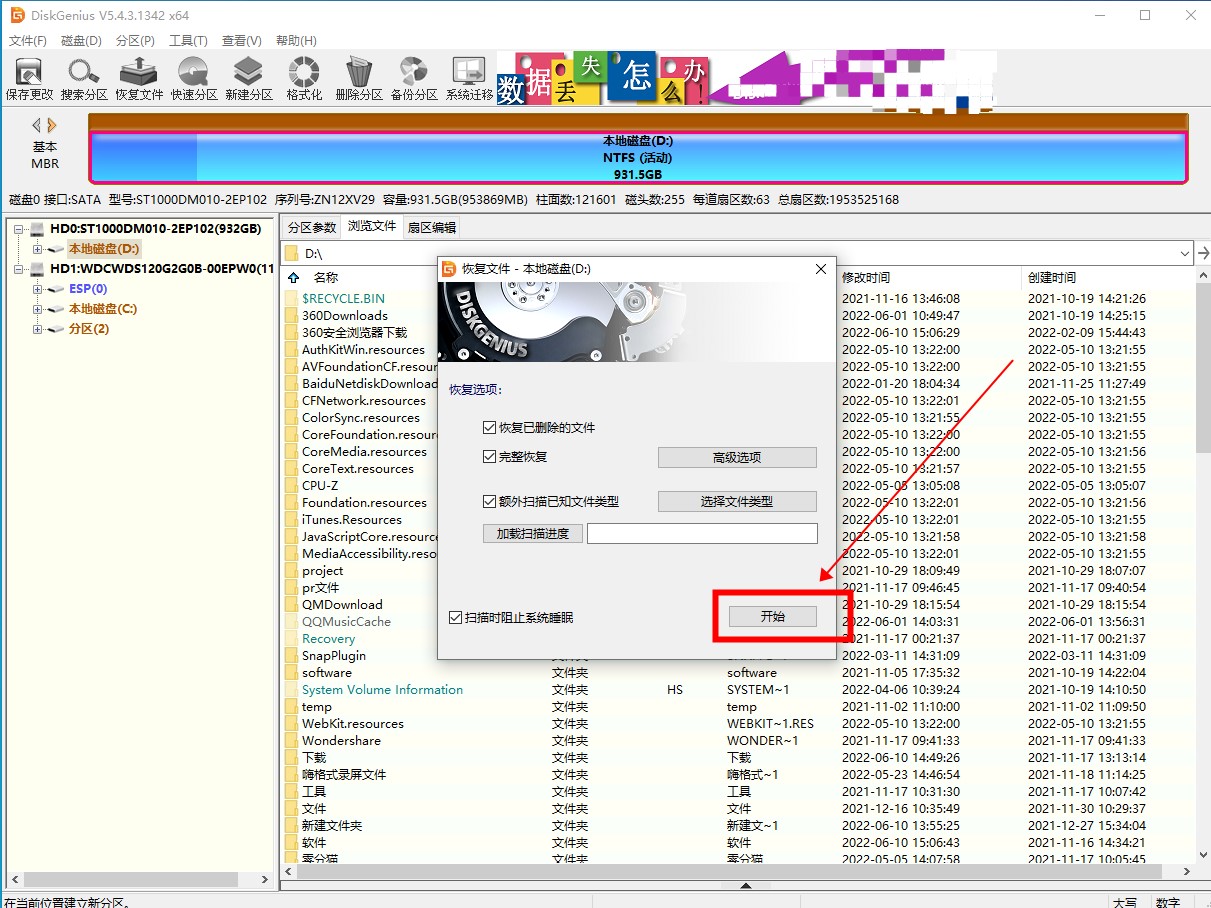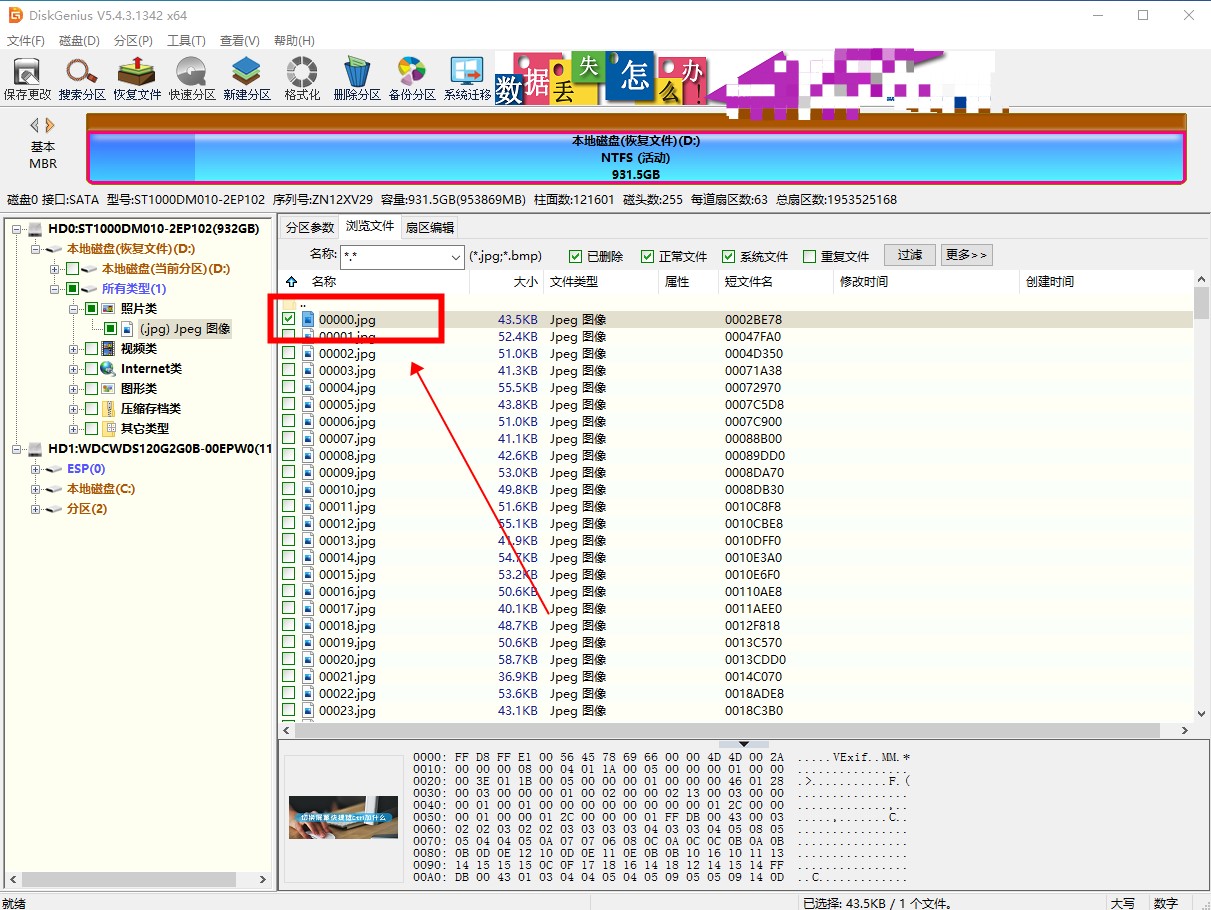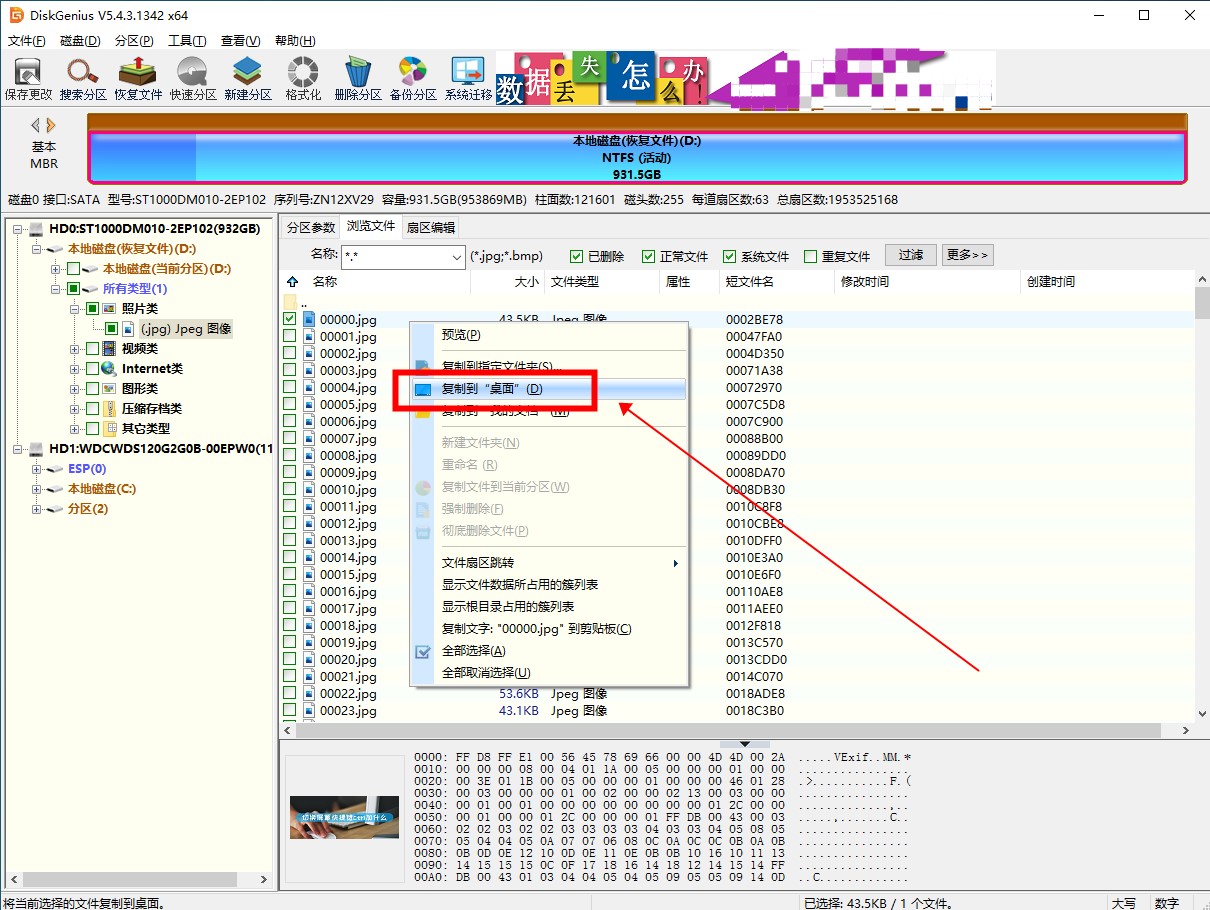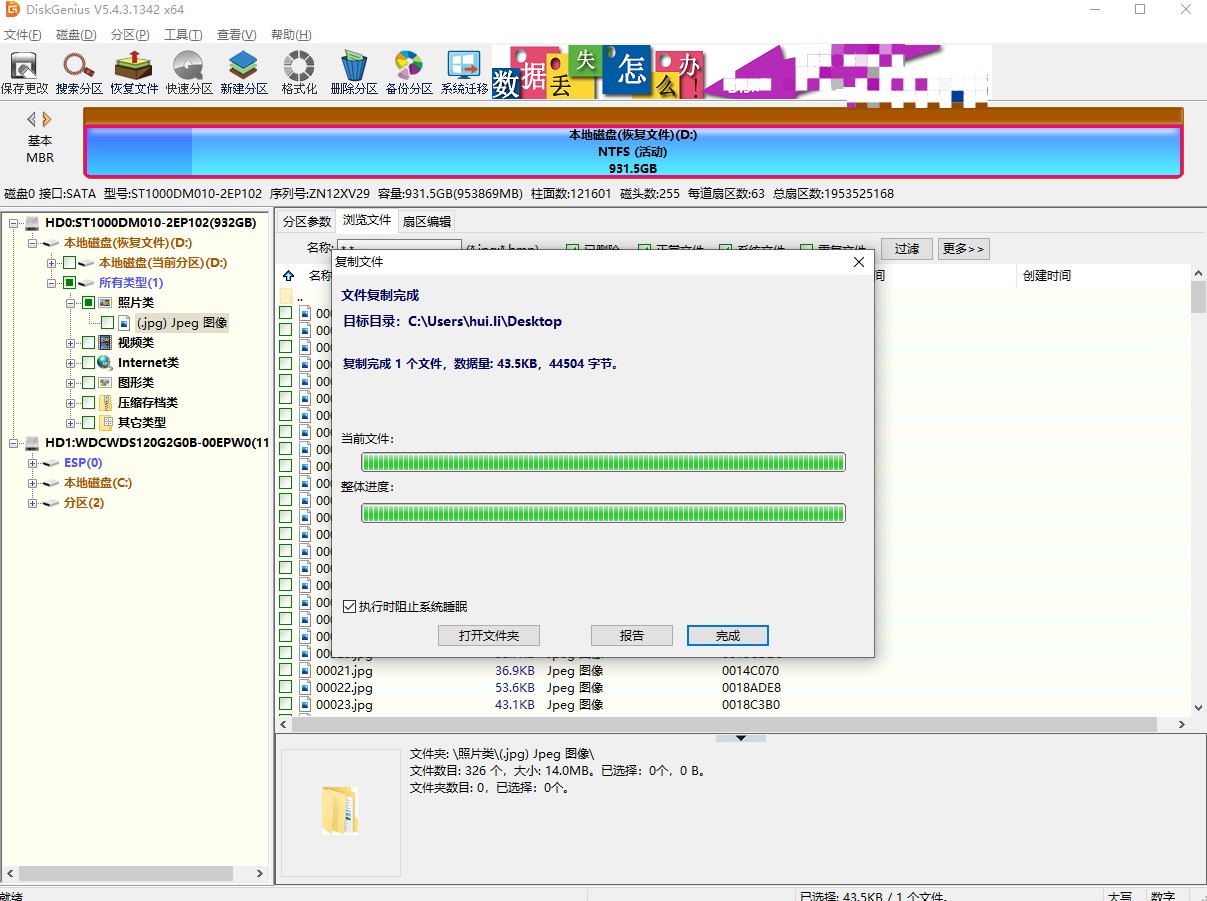工具/原料:
-
品牌型号:Dell optiplex 7050,MacBook Pro
-
系统版本:Windows 10,MacOS Monterey 12.4
-
软件版本:嗨格式数据恢复大师2.9.1705.426,佳易数据恢复专家1.0.1060.352,DiskGenius5.4.3.1342
Windows电脑剪切掉的文件可以借助软件扫描恢复或在剪切板找回,Mac电脑可以启动Time Machine恢复。以下为使用嗨格式数据恢复大师恢复删除文件的方法步骤:
方法一:使用嗨格式数据恢复大师
-
1
打开软件点击恢复模式
打开嗨格式数据恢复大师,选择需要的恢复模式。
-
2
选择原数据存储位置点击开始扫描
然后选择原数据存储位置,选好点击“开始扫描”。
-
3
选择恢复文件点击恢复
数据扫描完成后,选择要恢复的文件,点击“恢复”。
-
4
设置文件存储位置
还需要设置下恢复文件的存储位置。
-
5
文件恢复完成
确定后,等待文件恢复完成即可。
END
Windows电脑还可以在剪切板找回丢失文件,打开电脑控制面板,按照层级依次找到名称“添加删除程序”,“windows组件”,“附件和工具”,”详情信息“,“附件”,”详情信息“,即可查看到所剪切的文件。如果没有在剪切板中找到,那么无法通过系统粘贴板找回丢失文件。
如果是误删了Mac电脑中的文件,也可以尝试使用不同的数据恢复软件进行数据恢复,如果有定期创建Time Machine备份的习惯,就能够通过Time Machine 备份来恢复文件。
启动Time Machine恢复方法:
1、在Mac的菜单栏中选择其图标,选择进入Time Machine选项;
2、单击Dock中的Time Machine图标或启动Spotlight,搜索Time Machine;
3、在随后的窗口中找到要还原的项目,可以通过选择文件按空格栏来预览文件;
4、找到要恢复的文件版本后,选择并单击恢复即可。